Outlook での電子メール メッセージの送信を遅延またはスケジュールする
適用先
個々のメッセージの配信を遅延するには、[送信] を選択した後、指定した時間だけ送信トレイに保持します。
使用している Outlook のバージョンに応じて、以下のタブ オプションを選択します。 所有している Outlook のバージョンが不明な場合。
注: この [新しい Outlook] タブの手順が機能しない場合は、Windows 用の 新しい Outlookをまだ使用していない可能性があります。 [従来の Outlook] タブを選択し、代わりに次の手順に従います。
新しい Outlookの後半でメッセージをスケジュールする
注: この機能は、IMAP または POP アカウントでは使用できません。
-
メッセージの作成中に、[送信] の横にあるドロップダウンを選択し、[送信のスケジュール] を選択します。
-
既定のオプションのいずれかを選択し、[ 送信 ] を選択するか、カスタム時刻を選択して、[送信] を選択 します。
-
[送信] を選択すると、配信時刻までメッセージは下書きフォルダーに残ります。
新しい Outlookでメッセージをすぐに送信する
メッセージをすぐに送信する必要がでてきた場合は、次の操作を行います。
-
下書きフォルダーに切り替えます。
-
スケジュールされたメッセージを開き、[鉛筆の 編集 ] アイコンを選択します。
-
[ 今すぐ送信] を選択します。
従来の Outlook for Windows で後でメッセージをスケジュールする
-
メッセージの作成中に、リボンの [タグ] グループから [その他のオプション] 矢印を選択します。
これらのオプションが表示されない場合は、簡略化されたリボンが表示されている可能性があります。リボンで[ オプション ] タブを選択し、[ その他のコマンド] を選択します。
-
[配信オプション] で、[チェック前に配信しない] ボックスを選択し、目的の配信日時を選択します。
-
[閉じる] を選びます。
-
メール メッセージの作成が完了したら、[送信] を選択 します。
[送信] を選択すると、配信時刻までメッセージは [送信トレイ] フォルダーに残ります。
クラシック Outlook でメッセージをすぐに送信する
メッセージをすぐに送信する必要がでてきた場合は、次の操作を行います。
-
[送信トレイ] フォルダーに切り替えます。
-
日時を指定したメッセージを開きます。
-
リボンの [タグ] グループから [その他のオプション] 矢印を選択します。
これらのオプションが表示されない場合は、簡略化されたリボンが表示されている可能性があります。リボンで、[ オプション ] タブを選択し、[ その他のコマンド] を選択します。
-
[配信オプション] の [指定日時以降に配信] チェック ボックスをオフにします。
-
[閉じる] を選択し、[送信] を選択します。
注: この機能を機能させるには、Outlook がオンラインで接続されている必要があります。
クラシック Outlook のすべてのメッセージの配信を遅延する
ルールを作成することで、すべてのメッセージの配信を最大 2 時間遅らせることができます。
-
[メール] で、リボンの [ファイル ] タブを選択します。
-
[ルール
-
[新しい規則
-
[ 手順 1: テンプレートの選択 ] ボックスの [ 空白の規則から開始 する] で、[送信するメッセージにルールを適用する] を選択し、[次へ] を選択します。
-
[手順 1: 条件の選択] ボックスの一覧で、必要なオプションのチェックボックスを選択し、[次へ] を選択します。
すべてのチェック ボックスをオフにすると、確認ダイアログ ボックスが表示されます。 [はい] を選択すると、作成するルールが送信するすべてのメッセージに適用されます。
-
[ステップ 1: 処理を選択してください] ボックスの一覧で、[指定した時間 分後に配信する] チェック ボックスをオンにします。
-
[ 手順 2: ルールの説明を編集する (下線付きの値をクリックする)] ボックスで、下線付きの語句 の数を 選択し、メッセージを送信するまでに保持する時間 (分) を入力します。
配信されるまでの時間には、最大 120 分を指定できます。
-
[OK] を選択し、[次へ] を選択します。
-
必要な例外のチェック ボックスをオンにします。
-
[次へ] を選択します。
-
[ステップ 1: 仕分けルールの名前を指定してください] ボックスに、ルールの名前を入力します。
-
[この仕分けルールを有効にする] チェック ボックスをオンにします。
-
[完了] を選択します。
[送信] を選択した後、各メッセージは指定した時刻だけ [送信トレイ] フォルダーに残ります。
Outlook on the webまたは Outlook.comで後でメッセージをスケジュールする
-
メッセージの作成中に、[送信] の横にあるドロップダウンを選択し、[送信のスケジュール] を選択します。
-
既定のオプションのいずれかを選択し、[ 送信 ] を選択するか、カスタム時刻を選択して、[送信] を選択 します。
-
[送信] を選択すると、配信時刻までメッセージは下書きフォルダーに残ります。
Outlook on the webまたは Outlook.comですぐにメッセージを送信する
メッセージをすぐに送信する必要がでてきた場合は、次の操作を行います。
-
下書きフォルダーに切り替えます。
-
スケジュールされたメッセージを開き、[鉛筆の 編集 ] アイコンを選択します。
-
[ 今すぐ送信] を選択します。

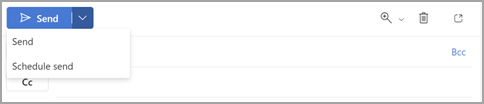
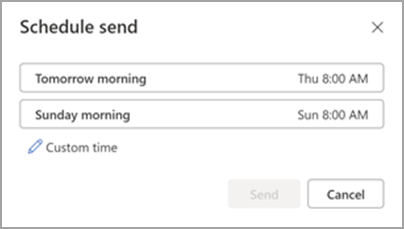
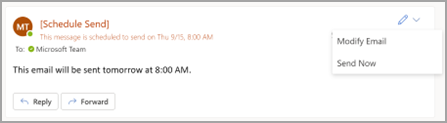
![配信遅延を設定するには、[その他のオプション] を選択します。](/images/ja-jp/5a984f7d-b14c-450d-bebe-40d1760506e4)
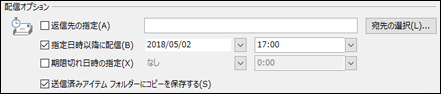
![Outlook の [ルールの管理] アラート アイコン](/images/ja-jp/4cfcc5cd-6ae4-457b-a950-c9552fc340b1)
![Outlook の [新しいルール] アイコン](/images/ja-jp/1462a83a-96d2-438c-a4ee-9f9500750a52)










